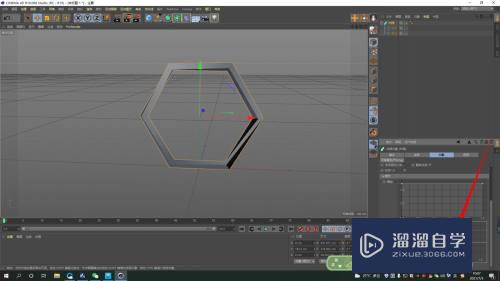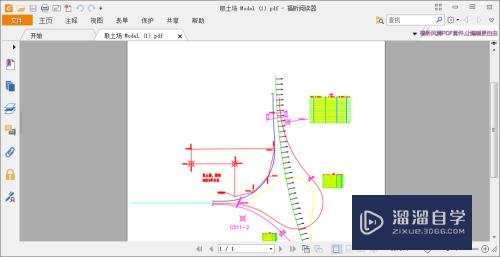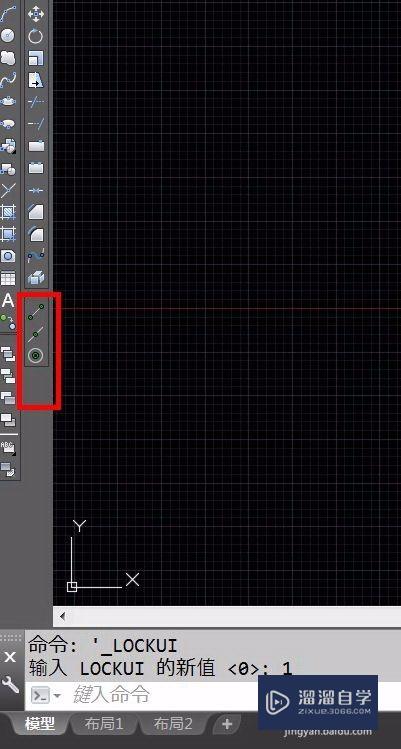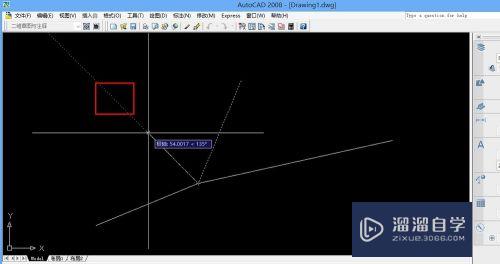CAD怎么转为黑白色的PDF(cad转成黑白色的pdf)优质
我们在绘制CAD图纸的时候一般使用彩色线条进行绘制。图纸绘制完成后有时候需要转换为黑白色的PDF。可是CAD怎么转为黑白色的PDF呢?一些小伙伴不是很了解。那么下面小渲来告诉您方法。
工具/软件
硬件型号:小新Air14
系统版本:Windows7
所需软件:CAD编辑器
方法/步骤
第1步
打开CAD转PDF转换器。点击“文件”。在菜单栏中选择“批处理”。然后在右侧选择“批处理”功能。
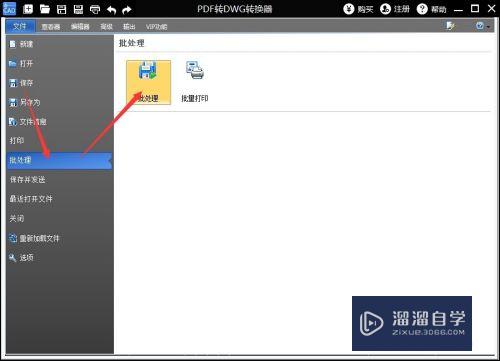
第2步
在弹出的批处理窗口中。找到并点击“自定义”。
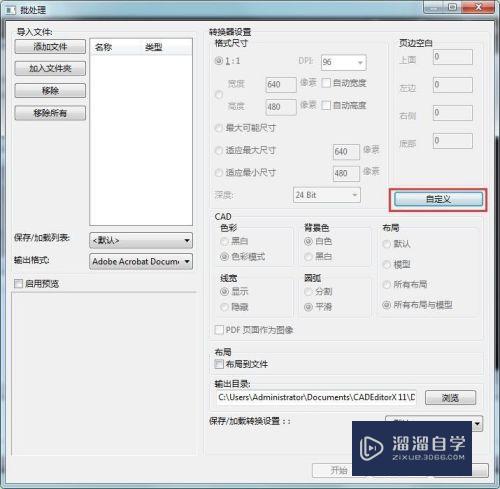
第3步
接着在弹出的“PDF输出选项”窗口中。找到色彩项目。在调色板选项中选择“黑/白”。然后点击“OK”。

第4步
返回到批处理窗口后。点击“添加文件”按钮。在弹出的对话框中用鼠标选中要添加的CAD文件。然后在窗口右侧勾选“启用预览”。我们就可以看见选中CAD文件的预览图了。确认文件后。点击“打开”按钮即可将文件添加到列表中。
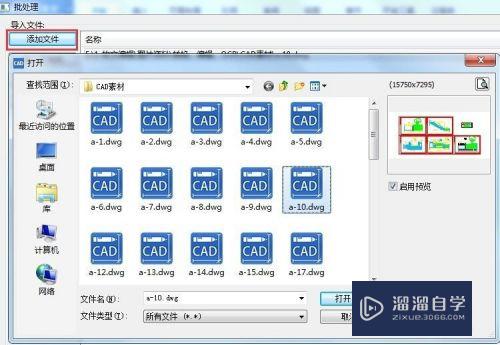
第5步
将要转换的图纸文件添加完成后。在窗口下方勾选“启用预览”。即可看见CAD文件的黑白效果。
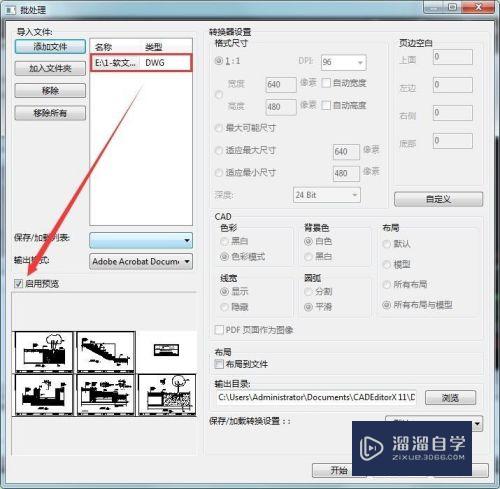
第6步
请在“输出格式”中选择PDF格式。

第7步
然后点击“浏览”按钮。设置CAD转换成黑白PDF图纸后的储存路径。然后点击“开始”按钮进入文件转换状态。待文件转换完成即可。
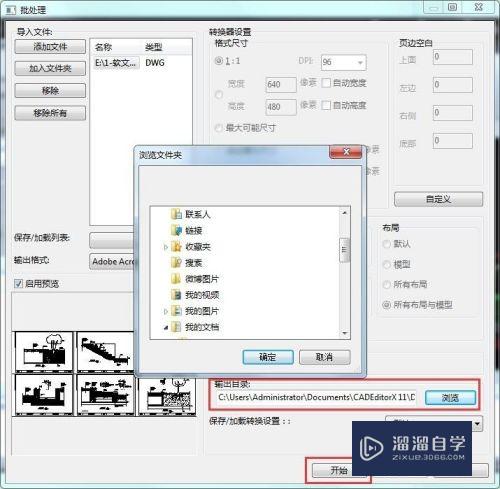
以上关于“CAD怎么转为黑白色的PDF(cad转成黑白色的pdf)”的内容小渲今天就介绍到这里。希望这篇文章能够帮助到小伙伴们解决问题。如果觉得教程不详细的话。可以在本站搜索相关的教程学习哦!
更多精选教程文章推荐
以上是由资深渲染大师 小渲 整理编辑的,如果觉得对你有帮助,可以收藏或分享给身边的人
本文标题:CAD怎么转为黑白色的PDF(cad转成黑白色的pdf)
本文地址:http://www.hszkedu.com/65327.html ,转载请注明来源:云渲染教程网
友情提示:本站内容均为网友发布,并不代表本站立场,如果本站的信息无意侵犯了您的版权,请联系我们及时处理,分享目的仅供大家学习与参考,不代表云渲染农场的立场!
本文地址:http://www.hszkedu.com/65327.html ,转载请注明来源:云渲染教程网
友情提示:本站内容均为网友发布,并不代表本站立场,如果本站的信息无意侵犯了您的版权,请联系我们及时处理,分享目的仅供大家学习与参考,不代表云渲染农场的立场!